Windows 11 및 10 앱으로 ChatGPT를 설치하는 단계별 가이드
주요 내용
- ChatGPT를 Progressive Web App(PWA)으로 설치하여 쉽게 접속하세요.
- 설치하려면 Microsoft Edge나 Google Chrome을 활용하세요.
- 두 브라우저에서 앱을 제거하는 것은 간단합니다.
잠재력을 발휘하세요: Windows 11 및 10에 ChatGPT를 프로그레시브 웹 앱으로 설치하세요
이 가이드에서는 Microsoft Edge와 Google Chrome을 사용하여 Windows 11 또는 10에 ChatGPT를 프로그레시브 웹 앱(PWA)으로 설치하고 사용자 경험을 향상시키는 방법을 설명합니다.
Microsoft Edge를 통해 PWA로 ChatGPT 설치
Microsoft Edge를 사용하여 Windows 11 또는 10에 ChatGPT를 설치하려면 다음 단계를 따르세요.
-
Microsoft Edge를 실행합니다.
-
ChatGPT 웹사이트 로 이동합니다.
-
계정에 접속하려면 로그인 버튼을 선택하세요.
-
오른쪽 상단 모서리에 있는 설정 및 기타 (세 개의 점 아이콘) 를 클릭하세요.
-
드롭다운에서 앱 하위 메뉴를 선택합니다.
-
“이 사이트를 앱으로 설치” 옵션을 선택하세요.
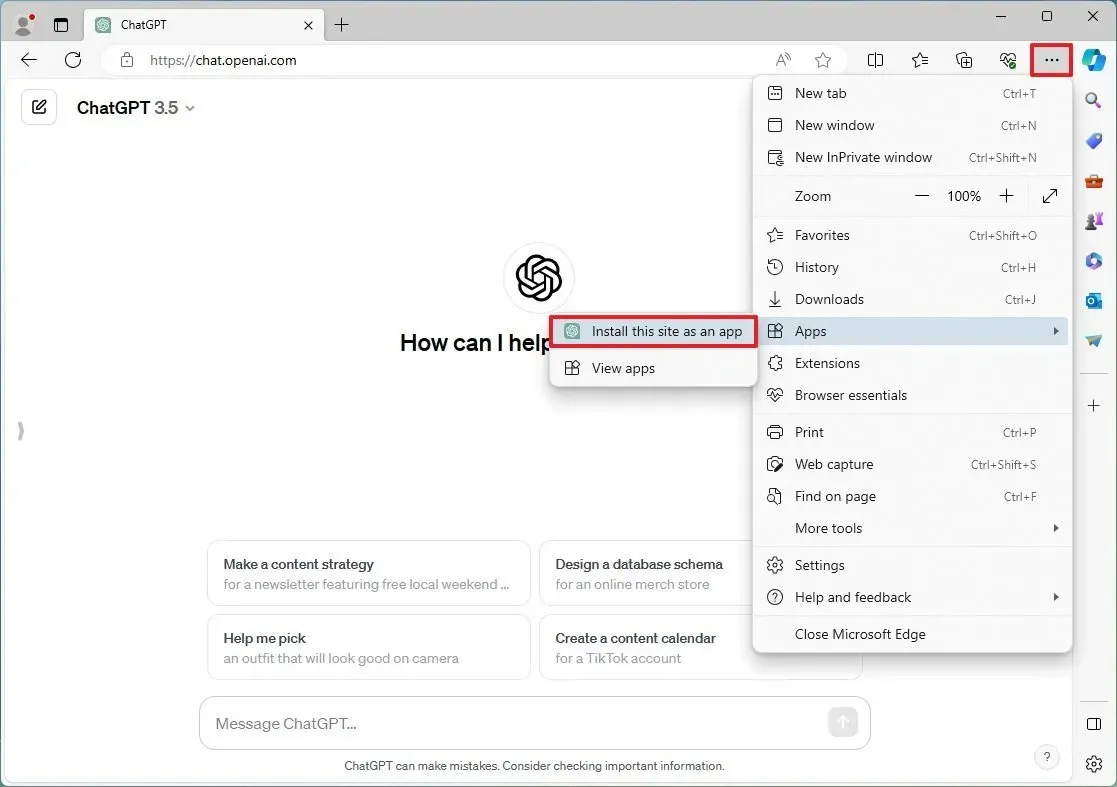
-
마지막으로, 설치 버튼을 클릭하여 앱을 설정하세요.
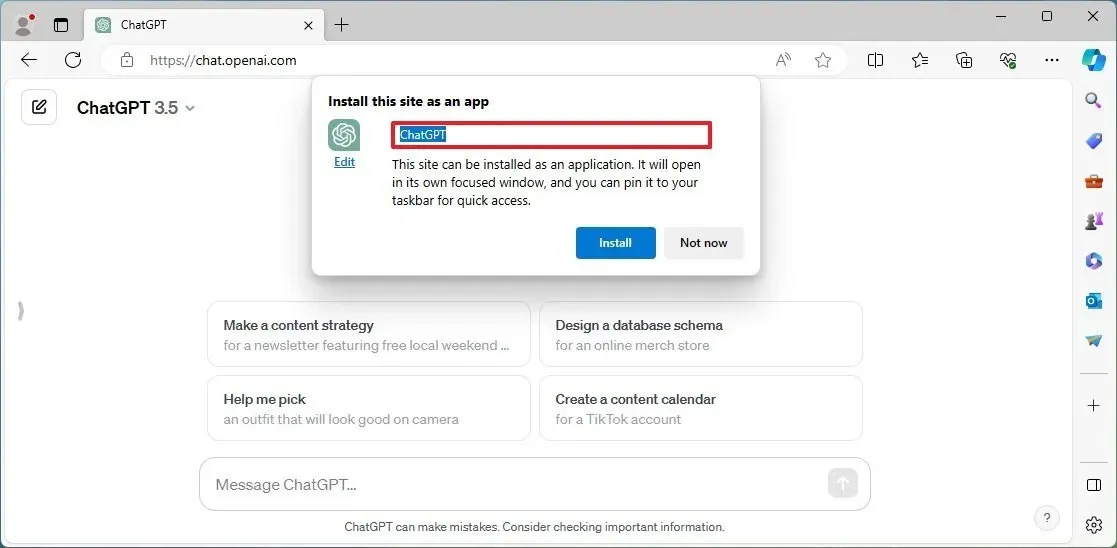
단계를 완료하면 ChatGPT를 모든 기본 애플리케이션과 마찬가지로 시작 메뉴에서 사용할 수 있습니다.
1단계: Microsoft Edge에서 ChatGPT 제거
시스템에서 ChatGPT 앱을 제거하려면 다음 단계를 따르세요.
-
Microsoft Edge를 엽니다.
-
오른쪽 상단 모서리에 있는 설정 및 기타 (세 개의 점 아이콘) 를 클릭하세요.
-
앱 하위 메뉴를 선택하세요.
-
앱 보기 옵션을 클릭하세요.
-
오른쪽 상단 모서리에 있는 추가 설정 (세 개의 점) 버튼을 클릭 하고 “앱 관리”를 선택하세요.
-
“설치된 앱” 섹션에서 앱의 세부 정보 버튼을 선택합니다.
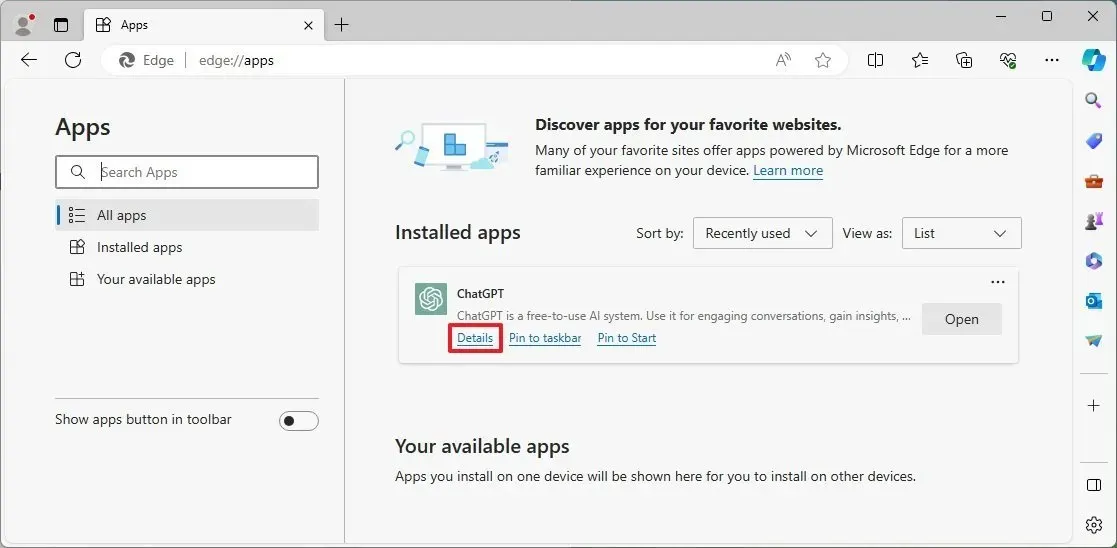
-
제거 버튼을 클릭하세요.
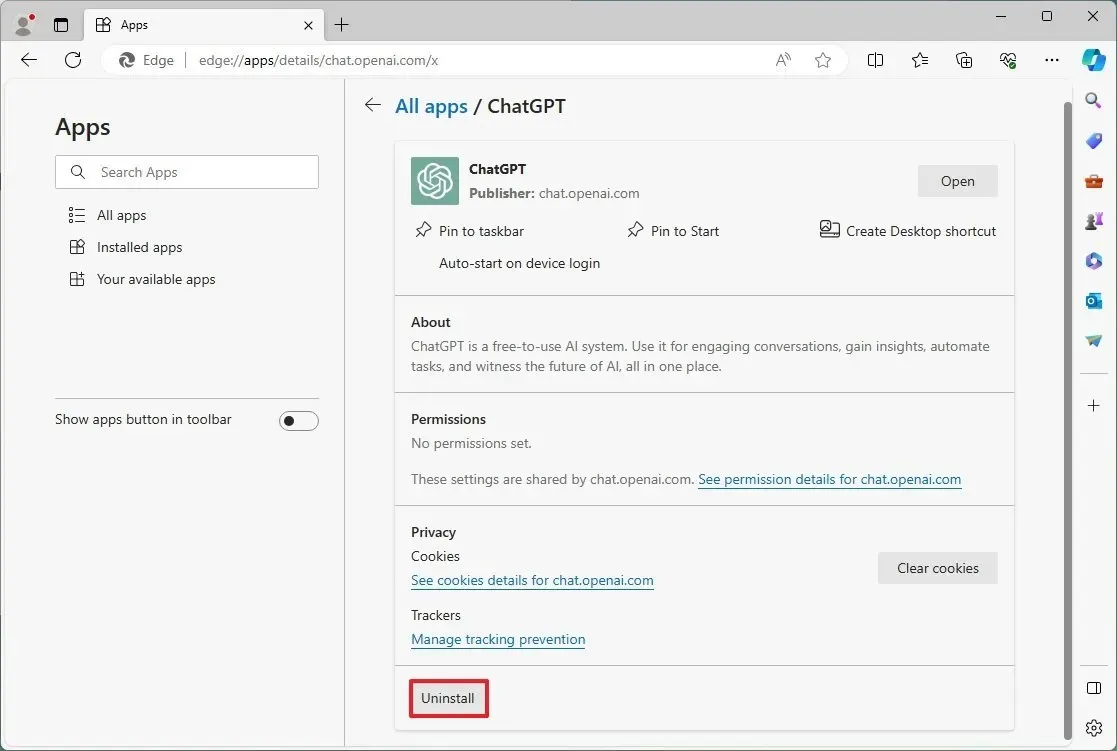
-
(선택 사항) “Microsoft Edge에서도 데이터 지우기” 옵션을 선택합니다.
-
마지막으로 제거 버튼을 클릭합니다.
또는 설정 > 앱 > 설치된 앱 에서 ChatGPT를 제거할 수 있습니다.앱을 선택하고 “제거” 버튼을 클릭하세요.또 다른 방법은 시작 메뉴에서 앱을 마우스 오른쪽 버튼으로 클릭하고 “제거” 옵션을 선택하는 것입니다.
Google Chrome을 통해 ChatGPT를 PWA로 설치
Google Chrome을 사용하여 ChatGPT를 설치하려면 다음 단계를 따르세요.
-
Google Chrome을 엽니다.
-
ChatGPT 웹사이트를 방문하세요.
-
오른쪽 상단 모서리에 있는 사용자 지정 및 제어 (세 개의 점으로 된 아이콘)를 클릭합니다.
-
추가 도구 위에 마우스를 올려놓고 바로 가기 만들기 옵션을 선택하세요.
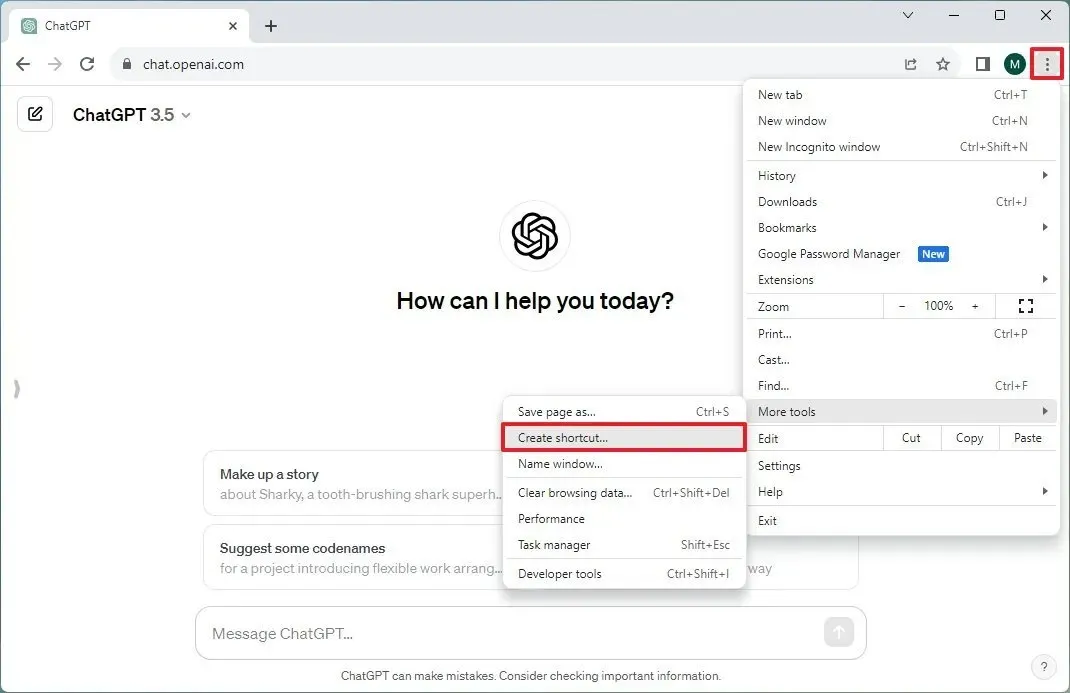
-
반드시 “창으로 열기” 옵션을 선택하세요.
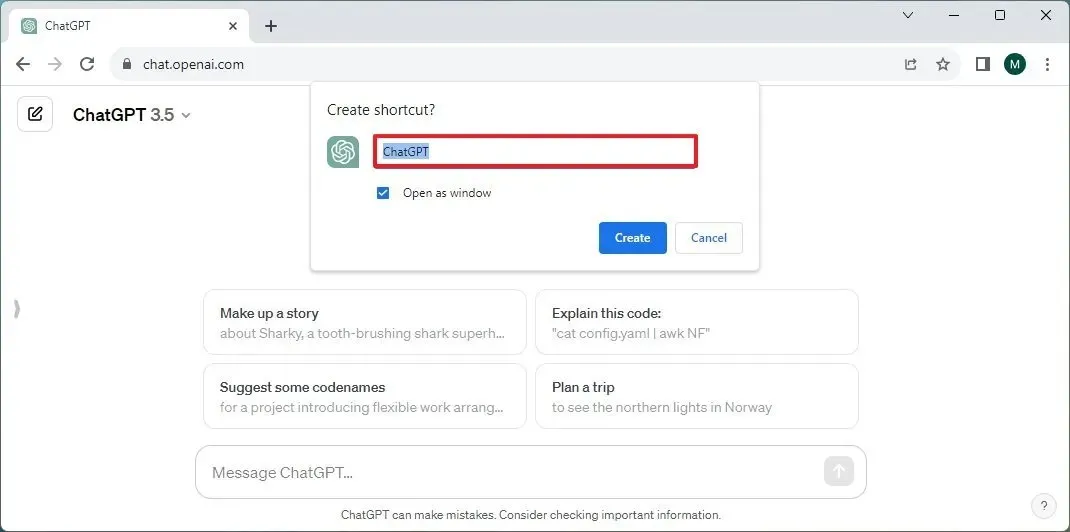
-
마지막으로, 만들기 버튼을 클릭하세요.
이러한 단계를 완료하면 ChatGPT가 Google Chrome을 사용하여 Windows에 웹 앱으로 설치됩니다.
1단계: Google Chrome에서 ChatGPT 제거
Chrome에서 ChatGPT 앱을 제거하려면 다음 단계를 따르세요.
-
Google Chrome을 엽니다.
-
다음 설정 페이지로 이동하세요.
chrome://apps -
ChatGPT 앱을 마우스 오른쪽 버튼으로 클릭하고 “Chrome에서 제거”를 선택합니다.
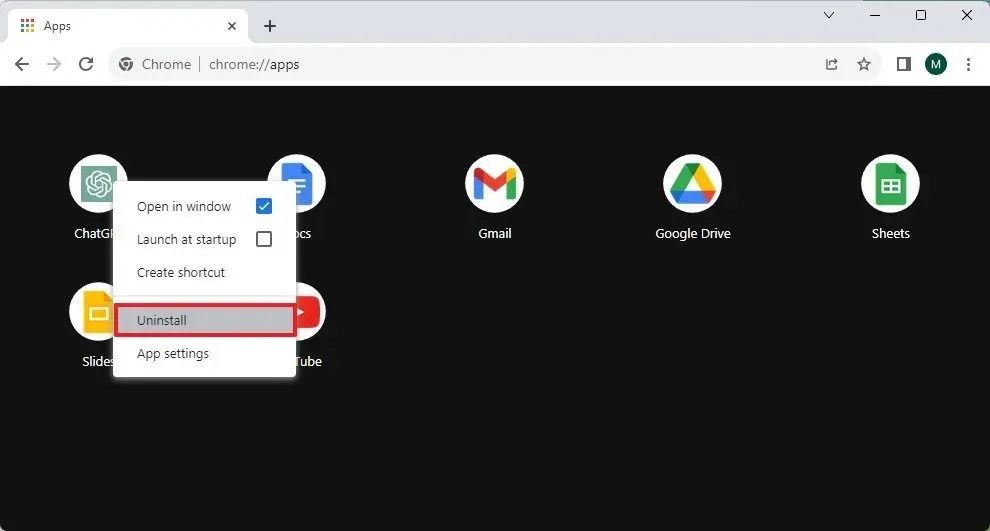
설정 > 앱 > 앱 및 기능 에서 ChatGPT 앱을 선택하고 “제거” 버튼을 클릭하여 제거할 수도 있습니다.또는 시작 메뉴에서 앱을 마우스 오른쪽 버튼으로 클릭하고 “제거”를 선택할 수도 있습니다.
요약
이 가이드에 설명된 단계를 따르면 Windows 11 또는 10 시스템에 Microsoft Edge 또는 Google Chrome을 사용하여 ChatGPT를 프로그레시브 웹 앱으로 성공적으로 설치할 수 있습니다.이렇게 하면 ChatGPT에 대한 접근성이 향상되어 데스크톱과 유사한 환경을 제공할 수 있습니다.
결론
ChatGPT를 PWA로 설치하면 앱과의 상호 작용이 향상되어 접근성과 사용자 편의성이 더욱 향상됩니다. Microsoft Edge를 사용하든 Google Chrome을 사용하든, 설치 과정은 간단하고 빠릅니다.데스크톱에서 바로 고급 AI 기능에 원활하게 액세스하세요!
FAQ(자주 묻는 질문)
프로그레시브 웹 앱(PWA)이란 무엇인가요?
PWA(Progressive Web App)는 웹과 모바일 앱의 장점을 결합하여 사용자가 오프라인 기능과 자동 업데이트를 즐기면서 자신의 기기에 앱을 설치할 수 있도록 합니다.
PWA로 ChatGPT를 제거할 수 있나요?
네, 설정이나 앱 관리 섹션을 통해 Microsoft Edge와 Google Chrome에서 ChatGPT를 쉽게 제거할 수 있습니다.